| |||||||
| :: قرار هام :: |
| إضافة رد |
| | LinkBack | أدوات الموضوع | انواع عرض الموضوع |
| |||||||
| :: قرار هام :: |
| إضافة رد |
| | LinkBack | أدوات الموضوع | انواع عرض الموضوع |
| | #1 | |||||||||||||
         
|  لا شك ان الكثيرون لأسباب مختلفه يبحثون عن كيفية ايقاف تحديثات ويندوز 10 نهائيا وقد يرجع ذلك عند البعض بسبب انها تسبب بطئ فى سرعة الانترنت و اخرون لا يعتقدون فى الحصول علي التحديثات لانها قد تسبب مشاكل حيث ان الوضع بالنسبه لهم مستقر علي الاصدار الحالي وغيرها من الأسباب المتعدده ، ومؤخراً بدأ يعاني الكثيرون من التحديثات الأجباريه التي تعمل تلقائياً ولا تقف الا بصعوبه وتعود مره اخري عند إعادة تشغيل الجهاز (سواء أعجبك ذلك أم لا) ، ولكن اليوم سوف نقوم بشرح أفضل الطرق السهله والفعاله لأنهاء هذه المشكلة بالنسبة للكثير من المستخدمين وخاصة لمن يعانون من بطئ الانترنت في البلدان النامية حتي مع حلول عام 2022 أثناء هذه التحديثات ، لا تقلق نقدم لك شرح لإحدى الطرق بدون استخدام برنامج لإيقاف تحديث Windows 10 تماماً . ايقاف خدمة تحديث Windows 10 يمكن أن تقوم خدمة Windows Update باكتشاف تحديثات Windows جديد والبرامج ايضا وتثبيتها ولكن بمجرد تعطيل هذه الخدمة ، لا يمكنك استخدام ميزة التحديث التلقائي لـ Windows ، ولن تتمكن البرامج من التحميل والتثبيت التلقائي . طريقة تعطيل Windows Update service 1 - استخدام الكيبورد فى الضغط علي زر " ويندوز " والمعروف بهذا الشكل  + حرف " R " فى وقت واحد ليظهر صندق الأوامر " Run " بهذا الشكل . + حرف " R " فى وقت واحد ليظهر صندق الأوامر " Run " بهذا الشكل .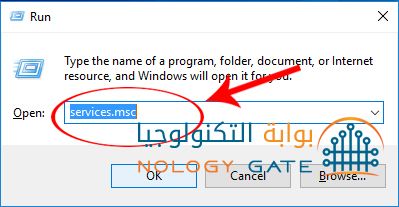 2 - كتابة أمر " services.msc " والضغط علي زر " Enter " أو النقر علي أيقونة OK . 3 - نقوم بالبحث عن " Windows Update " فى النافذه المنبثقة والضغط عليها مرتين . 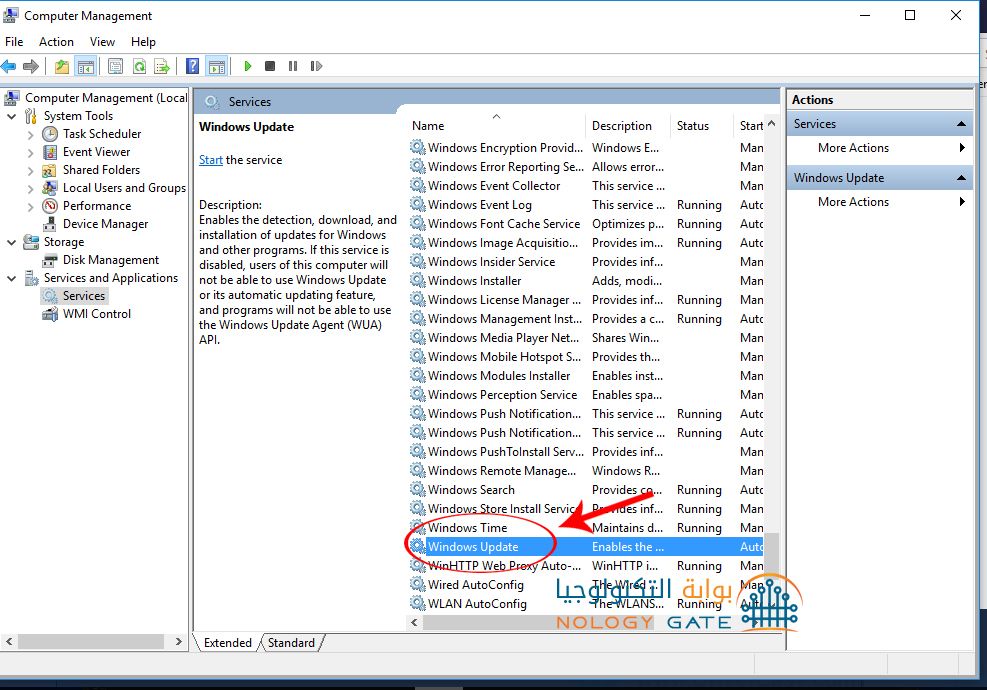 4 - من قائمة " Startup type " نختار " Disabled " كما موضح بالصور ومن ثم الضغط علي كلمة " Stop " ان كانت مفعله ايضا وفى النهاية نقوم بالنقر علي زر " Apply " أو " تطبيق " ثم زر " OK " أو موافق . 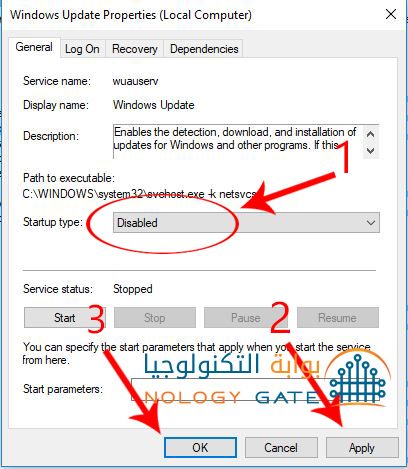 5 - إذا كانت هذه هي المرة الأولى التي تقوم فيها بإيقاف خدمة Windows Update ، فقد تحتاج أيضًا إلى اتخاذ خطوة أخرى " موضحه بالصور " : مع الاستمرار في جزء "خصائص تحديث Windows " ، انقر فوق علامة التبويب " Recovery " الاسترداد ، وحدد " Take No Action" في " First failure " ، ثم انقر علي " Apply " تطبيق ، ثم انقر " Ok " موافق لحفظ الإعداد .  6 - إعادة تشغيل الجهاز الخاص بك لجعلها الأموار التي قمنا بها فعاله . ملاحظة : إذا قمت بتنفيذ ما سبق وتعطيل خدمة Windows Update ، فلن يتمكن جهازك من تنزيل التحديثات مره اخري عند النقر فوق يدويًا للتحديث وسترى رسالة تفيد بعدم تثبيت التحديثات بسبب توقف جهاز ، لذلك إذا كنت تريد تحديث Windows 10 مره أخري ، فيمكنك الانتقال إلى خدمة Windows Update ، وتحديد Automatic " تلقائياً " لتمكين الخدمة ثم ستتمكن من تحديث نظام التشغيل الخاص بك. 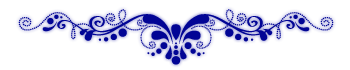 | |||||||||||||
 |
| | #2 | ||||||||||||
     مَشَـآــآــآعِـر~شَـآــآــآعِـر
|
يعطيك العافية مديرنا على الشرح الوافي
| ||||||||||||
 |
| | #3 | ||||||||||||
 
|
جزاك الله الف خير على كل ما تقدمه لهذا المنتدى
| ||||||||||||
 |
| | #4 | |||||||||||
  
|  | |||||||||||
 |
| إضافة رد |
| مواقع النشر (المفضلة) |
| |
 | أصدقاء منتدى مسك الغلا | | |||||